Troubleshooting von Problemen mit Ihrem Azure Stack Edge Pro-FPGA
Wichtig
Azure Stack Edge Pro-FPGA-Geräte erreichen im Februar 2024 das Ende des Lebenszyklus. Wenn Sie neue Bereitstellungen in Erwägung ziehen, empfiehlt es sich, Azure Stack Edge Pro 2 oder Azure Stack Edge Pro GPU-Geräte für Ihre Workloads zu prüfen.
In diesem Artikel wird beschrieben, wie Sie Probleme mit Ihrem Azure Stack Edge Pro-FPGA behandeln können.
In diesem Artikel werden folgende Vorgehensweisen behandelt:
- Ausführen von Diagnosen
- Zusammenstellen des Unterstützungspaket
- Behandeln von Problemen anhand von Protokollen
- Behandeln von IoT Edge-Fehlern
Ausführen von Diagnosen
Zum Diagnostizieren und Behandeln von Gerätefehlern können Sie die Diagnosetests ausführen. Gehen Sie auf der lokalen Webbenutzeroberfläche Ihres Geräts wie folgt vor, um Diagnosetests auszuführen:
Navigieren Sie auf der lokalen Webbenutzeroberfläche zu Problembehandlung > Diagnosetests. Wählen Sie den gewünschten Test aus, und klicken Sie auf Test ausführen. Daraufhin werden die Tests ausgeführt, um mögliche Probleme mit Ihren Netzwerk-, Geräte-, Webproxy-, Zeit- oder Cloudeinstellungen zu diagnostizieren. Sie werden benachrichtigt, dass auf dem Gerät Tests ausgeführt werden.

Nach Abschluss der Tests werden die Ergebnisse angezeigt.
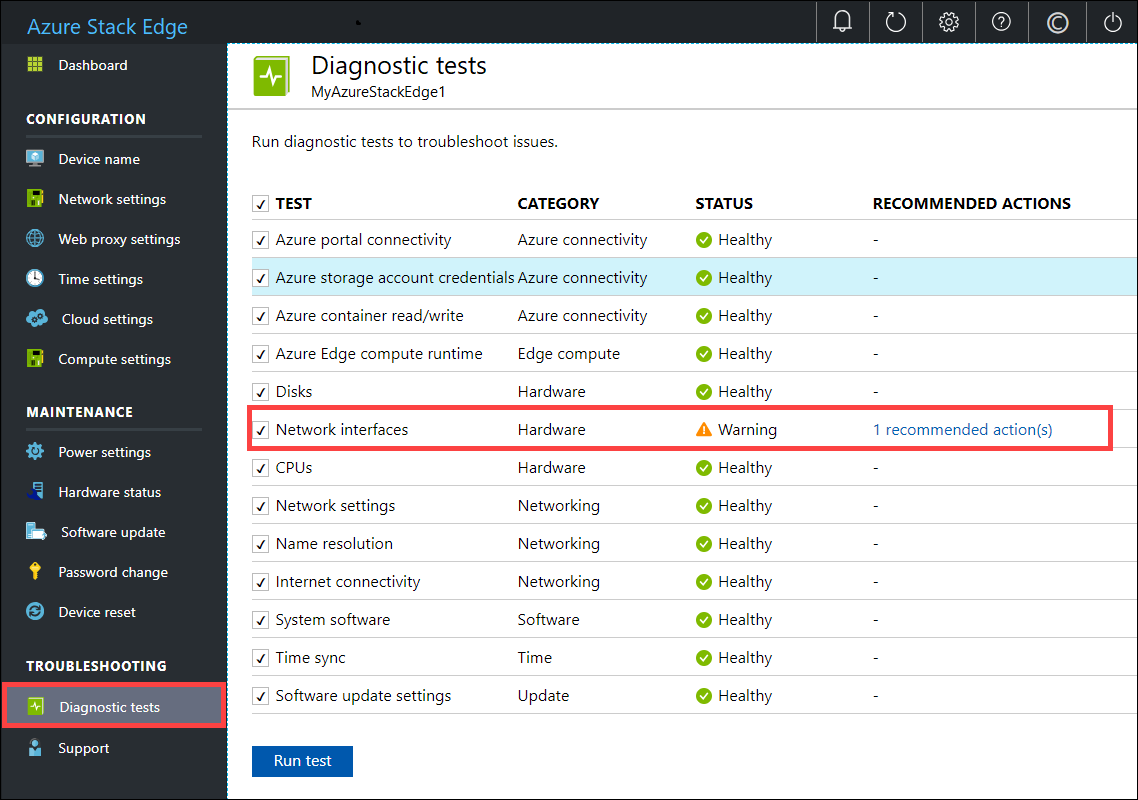
Sollte ein Test nicht erfolgreich sein, wird eine URL für die empfohlene Maßnahme angezeigt. Wählen Sie die URL aus, um die empfohlene Maßnahme anzuzeigen.

Zusammenstellen des Unterstützungspaket
Ein Protokollpaket enthält alle relevanten Protokolle, die das Supportteam von Microsoft bei der Behandlung von Geräteproblemen unterstützen. Sie können ein Unterstützungspaket über die lokale Webbenutzeroberfläche generieren.
Gehen Sie wie folgt vor, um ein Unterstützungspaket zusammenzustellen:
Navigieren Sie auf der lokalen Webbenutzeroberfläche zu Problembehandlung > Support. Wählen Sie Supportpaket erstellen aus. Daraufhin wird das Unterstützungspaket zusammengestellt. Dieser Vorgang kann mehrere Minuten dauern.

Nachdem das Supportpaket erstellt wurde, wählen Sie Supportpaket herunterladen aus. Ein ZIP-Paket wird an den gewünschten Pfad heruntergeladen. Sie können das Paket entpacken und sich die Systemprotokolldateien ansehen.

Behandeln von Problemen anhand von Protokollen
Alle Fehler, die während der Upload- und Aktualisierungsprozesse aufgetreten sind, sind in den entsprechenden Fehlerdateien enthalten.
Navigieren Sie zum Anzeigen der Fehlerdateien zu Ihrer Freigabe, und wählen Sie eine Datei aus, um den Inhalt anzuzeigen.

Wählen Sie den Microsoft Azure Stack Edge-Ordner aus. Dieser Ordner enthält zwei Unterordner:
- Der Ordner „Upload“ enthält Protokolldateien für Uploadfehler.
- Der Ordner „Refresh“ ist für Fehler bei der Aktualisierung vorgesehen.
Hier sehen Sie eine exemplarische Protokolldatei für die Aktualisierung.
<root container="test1" machine="VM15BS020663" timestamp="03/18/2019 00:11:10" /> <file item="test.txt" local="False" remote="True" error="16001" /> <summary runtime="00:00:00.0945320" errors="1" creates="2" deletes="0" insync="3" replaces="0" pending="9" />Wenn diese Datei einen Fehler enthält (im Beispiel hervorgehoben), notieren Sie sich den Fehlercode (in diesem Fall: 16001). Suchen Sie anhand dieses Fehlercodes in der folgenden Fehlerreferenz nach der entsprechenden Fehlerbeschreibung.
Fehlercode Fehlerbeschreibung 100 Der Name des Containers oder der Freigabe muss zwischen 3 und 63 Zeichen umfassen. 101 Der Name des Containers oder der Freigabe darf nur Buchstaben, Zahlen oder Bindestriche enthalten. 102 Der Name des Containers oder der Freigabe darf nur Buchstaben, Zahlen oder Bindestriche enthalten. 103 Der Blob- oder Dateiname enthält nicht unterstützte Steuerzeichen. 104 Der Blob- oder Dateiname enthält unzulässige Zeichen. 105 Der Blob- oder Dateiname enthält zu viele Segmente. Segmente werden jeweils durch einen Schrägstrich (/) getrennt. 106 Der Blob- oder Dateiname ist zu lang. 107 Eines der Segmente des Blob- oder Dateinamens ist zu lang. 108 Die Datei ist zu groß zum Hochladen. 109 Der Blob- oder Dateiname ist nicht ordnungsgemäß ausgerichtet. 110 Der Blob- oder Dateiname im Unicodeformat ist ungültig. 111 Der Name oder das Präfix der Datei oder des Blobs ist ein nicht unterstützter reservierter Name (beispielsweise COM1). 2.000 Ein ETag-Konflikt deutet auf einen Konflikt zwischen einem Blockblob in der Cloud und auf dem Gerät hin. Löschen Sie zur Behebung dieses Konflikts eine dieser Dateien (entweder die Version in der Cloud oder die Version auf dem Gerät). 2001 Bei der Verarbeitung einer hochgeladenen Datei ist ein unerwartetes Problem aufgetreten. Sollte dieser Fehler auftreten und länger als 24 Stunden bestehen bleiben, wenden Sie sich an den Support. 2002 Die Datei ist bereits in einem anderen Prozess geöffnet und kann erst hochgeladen werden, wenn das Handle geschlossen wurde. 2003 Die hochzuladende Datei konnte nicht geöffnet werden. Sollte dieser Fehler auftreten, wenden Sie sich an den Microsoft-Support. 2004 Mit dem Zielcontainer für die hochzuladenden Daten konnte keine Verbindung hergestellt werden. 2005 Mit dem Container konnte keine Verbindung hergestellt werden, da die Kontoberechtigungen entweder nicht korrekt oder nicht mehr aktuell sind. Überprüfen Sie Ihren Zugriff. 2006 In das Konto konnten keine Daten hochgeladen werden, da das Konto oder die Freigabe deaktiviert ist. 2007 Mit dem Container konnte keine Verbindung hergestellt werden, da die Kontoberechtigungen entweder nicht korrekt oder nicht mehr aktuell sind. Überprüfen Sie Ihren Zugriff. 2008 Es konnten keine neuen Daten hinzugefügt werden, da der Container voll ist. Überprüfen Sie die Azure-Spezifikationen für unterstützte Containergrößen unter Berücksichtigung des Typs. Azure Files unterstützt beispielsweise nur eine maximale Dateigröße von 5 TB. 2009 Daten konnten nicht hochgeladen werden, da der Container, welcher der Freigabe zugeordnet ist, nicht vorhanden ist. 2997 Ein unerwarteter Fehler ist aufgetreten. Dies ist ein vorübergehender Fehler, der sich von selbst behebt. 2998 Ein unerwarteter Fehler ist aufgetreten. Der Fehler behebt sich unter Umständen von selbst. Sollte er jedoch länger als 24 Stunden bestehen bleiben, wenden Sie sich an den Microsoft-Support. 16000 Diese Datei konnte nicht abgerufen werden. 16001 Diese Datei konnte nicht abgerufen werden, da sie auf Ihrem lokalen System bereits vorhanden ist. 16002 Diese Datei konnte nicht aktualisiert werden, da sie nicht vollständig hochgeladen wurde.
Behandeln von IoT Edge-Fehlern
Verwenden Sie die Runtimeantworten des IoT Edge-Agents, um auf Compute-Instanzen bezogene Fehler zu beheben. Im Folgenden sehen Sie eine Liste der möglichen Antworten:
- 200 – OK
- 400 – Die Bereitstellungskonfiguration ist falsch formatiert oder ungültig.
- 417 – Für das Gerät ist keine Bereitstellungskonfiguration festgelegt.
- 412 – Die Schemaversion der Bereitstellungskonfiguration ist ungültig.
- 406 – das IoT Edge-Gerät ist offline oder sendet keine Statusberichte.
- 500 – in der IoT Edge-Runtime ist ein Fehler aufgetreten.
Weitere Informationen finden Sie unter IoT Edge-Agent.
Nächste Schritte
- Erfahren Sie mehr über die bekannten Probleme in dieser Version.